लेख में सर्वोत्तम मुफ्त वीडियो एन्हांसर सॉफ़्टवेयर की एक विस्तृत सूची का उल्लेख किया गया है जिसे आप अपने विंडोज 11 या 10 डिवाइस पर उपयोग कर सकते हैं।
वीडियो स्थिर छवियों या शब्दों की तुलना में कहीं अधिक जानकारी देता है। जिस वीडियो को आप लंबे समय से ढूंढ रहे हैं, केवल तभी पता चलता है कि वीडियो अस्पष्ट या धुंधला है, तो इससे भी बदतर स्थिति होना असंभव है। ऐसे में आपके मन में यह सवाल आ सकता है कि मैं इस वीडियो की क्वालिटी कैसे बेहतर बना सकता हूं? अपने वीडियो की गुणवत्ता बढ़ाने के लिए, आपको सशुल्क या निःशुल्क वीडियो एन्हांसर सॉफ़्टवेयर में निवेश करना चाहिए।
हालाँकि ऑनलाइन इसके लिए अनगिनत उपकरण उपलब्ध हैं वीडियो संपादित करें और उनकी गुणवत्ता बढ़ाने के लिए हमने सर्वश्रेष्ठ मुफ्त वीडियो एन्हांसर सूचीबद्ध किए हैं जिनका उपयोग आप 2023 में कर सकते हैं। इसके अतिरिक्त, अनुकूलता के आधार पर इनका उपयोग अन्य प्लेटफार्मों पर भी किया जा सकता है।
तो बिना किसी देरी के आइए विंडोज 11, 10 या अन्य उपकरणों के लिए सर्वश्रेष्ठ वीडियो एन्हांसर सॉफ्टवेयर पर अपना गाइड शुरू करें।
विंडोज 11, 10 के लिए 7 सर्वश्रेष्ठ मुफ्त वीडियो एन्हांसर
निम्नलिखित अनुभाग में विंडोज़ उपकरणों के लिए उपलब्ध सर्वोत्तम वीडियो एन्हांसर की विस्तृत सूची का विस्तार से उल्लेख किया गया है। विवरण पढ़ें और अपने सिस्टम के लिए सबसे व्यवहार्य वीडियो एन्हांसर विकल्प का उपयोग करें।
1) एडोब प्रीमियर प्रो सीसी
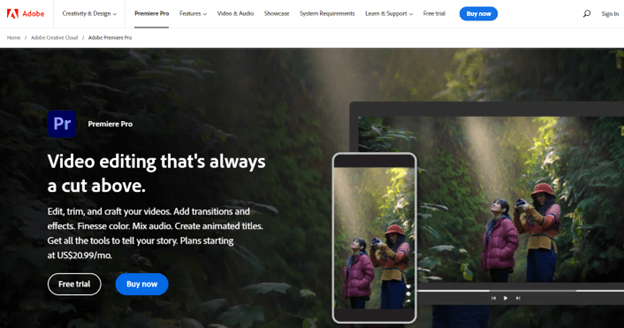
सर्वश्रेष्ठ मुफ्त वीडियो एन्हांसर सॉफ्टवेयर की हमारी सूची में पहला एडोब प्रीमियर प्रो सीसी है। यह प्रोग्राम उपयोगकर्ताओं के लिए वीडियो की समग्र तस्वीर और ध्वनि की गुणवत्ता को बढ़ाना आसान बनाता है। यह आपको विभिन्न प्रारूपों में वीडियो निर्यात करने की क्षमता देता है। प्रारूपों के लिए उपलब्ध विकल्पों की सूची में AVI, MXF आदि शामिल हैं।
वीडियो एन्हांसमेंट सॉफ़्टवेयर आपको वीडियो संपादित करने और फ़ाइल की गुणवत्ता में सुधार करने की अनुमति देता है। एक बार एन्हांसमेंट पूरा हो जाने पर आप आसानी से अपने इच्छित प्लेटफ़ॉर्म पर वीडियो निर्यात कर सकते हैं।
एडोब प्रीमियर प्रो सीसी की मुख्य विशेषताएं:
- संपादन प्लेटफ़ॉर्म की क्षमताओं का विस्तार करें।
- अपने वीडियो को वांछित प्रारूप में स्वचालित रूप से रूपांतरित करें।
- वक्र सुधार के प्रबंधन में सहायता करता है।
- कस्टम आख्यानों को विकसित करने और साझा करने के लिए आवश्यक उपकरण प्रदान करता है।
- आप इस वीडियो एन्हांसर की मदद से ऑडियो और वीडियो को जोड़ सकते हैं।
बेवसाइट देखना
यह भी पढ़ें: वीडियो संपादन के लिए एडोब प्रीमियर प्रो वैकल्पिक उपकरण
2) कपविंग
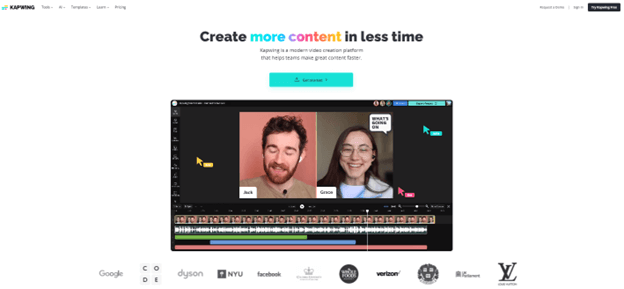
यहां हमारी सूची में अगला मुफ्त वीडियो एन्हांसर आता है जो निश्चित रूप से हमारे पसंदीदा यानी कपविंग में से एक है। यह वीडियो गुणवत्ता बढ़ाने वाला एक सीधा उपयोगकर्ता इंटरफ़ेस प्रदान करता है। यह छोटे फ़ुटेज को संपादित करने का तरीका ढूंढने वाले किसी भी व्यक्ति के लिए एक आदर्श विकल्प के रूप में कार्य करता है। टूल को आधिकारिक वेबसाइट से डाउनलोड किया जा सकता है और उपयोग के लिए आपके कंप्यूटर पर इंस्टॉल किया जा सकता है। वीडियो एन्हांसर के अलावा यह कई सुविधाएँ भी प्रदान करता है जो नीचे सूचीबद्ध हैं।
कपविंग की मुख्य विशेषताएं:
- इस निःशुल्क सॉफ़्टवेयर के साथ आपके पास बहुत सारे विकल्प उपलब्ध हैं।
- पहलू अनुपात इसकी शीर्ष विशेषताओं में से एक है, और यह YouTube, IGTV और अन्य सहित सभी प्लेटफार्मों के लिए आपके वीडियो को अनुकूलित करने की प्रक्रिया में आपके लिए बहुत मददगार हो सकता है।
- अपनी मूवी के पहलू अनुपात को बदलें और साथ ही अन्य संशोधन भी करें, जैसे रंग प्रोफ़ाइल या पृष्ठभूमि का रंग बदलना, अन्य चीज़ों के बीच।
- भले ही आप वेबसाइट से मुफ़्त में जुड़ें, वे आपकी तस्वीरों में वॉटरमार्क नहीं जोड़ेंगे।
बेवसाइट देखना
3) एवीडेमक्स
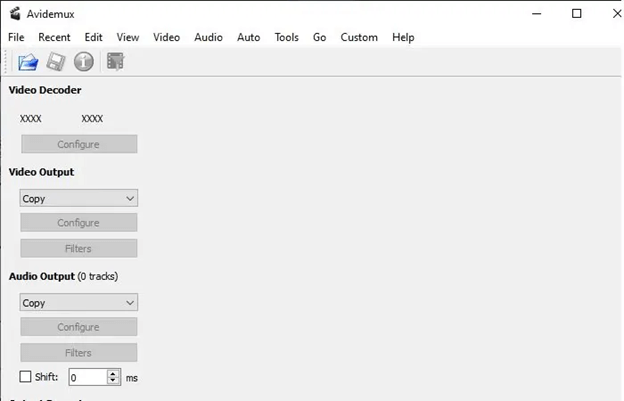
मुफ़्त वीडियो एन्हांसर टूल की हमारी सूची में आगे बढ़ने के लिए, हमारे पास अगला टूल एवीडेमक्स है। यह वीडियो गुणवत्ता बढ़ाने वाला टूल विंडोज़ प्लेटफ़ॉर्म पर निःशुल्क उपलब्ध है। इसके लिए अधिक विशेषज्ञता की आवश्यकता नहीं है और यह आपकी मौजूदा वीडियो फ़ाइलों को संपादित करने और बढ़ाने के लिए शुरुआती अनुकूल है।
एवीडेमक्स की मुख्य विशेषताएं
- आप सहायता से अपनी छवि को पैना कर सकते हैं और उसमें शोर की मात्रा कम कर सकते हैं।
- हो सकता है कि आप वीडियो का रिज़ॉल्यूशन बढ़ाने में सक्षम न हों, लेकिन आप उस प्रारूप को बदल सकते हैं जिसमें वीडियो और ऑडियो वितरित किए जाते हैं।
- एक बड़ा प्रभाव डाल सकता है, खासकर यदि आप YouTube पर वीडियो सबमिट करने की योजना बना रहे हैं, क्योंकि YouTube के गंभीर संपीड़न एल्गोरिदम द्वारा संसाधित होने के बाद एक स्पष्ट छवि का अधिक प्रभाव नहीं पड़ेगा।
- यह विशेष रूप से सच है यदि आप YouTube पर वीडियो अपलोड करने की योजना बना रहे हैं।
ऐसा कहने के बाद भी, यह एक दोषरहित एप्लिकेशन नहीं है, और आप इसे केवल अच्छे से प्राप्त करके बच नहीं सकते हैं वॉटरमार्क के बिना वीडियो संपादन सॉफ्टवेयर. इसमें ऐसी कोई भी सुविधा नहीं है जो आप चाहते हों, जैसे कि एनिमेशन, ट्रांज़िशन इत्यादि, जो आपके लिए डील ब्रेकर हो सकता है। कुल मिलाकर वीडियो गुणवत्ता बढ़ाने वाला उपकरण बुनियादी संपादन और संवर्द्धन के लिए एक उचित विकल्प है।
बेवसाइट देखना
यह भी पढ़ें: सर्वश्रेष्ठ मुफ़्त वीडियो मर्जर सॉफ़्टवेयर
4) अशम्पू वीडियो ऑप्टिमाइज़र

एशम्पू वीडियो ऑप्टिमाइज़र एक और सबसे अच्छा मुफ्त वीडियो एन्हांसर टूल उपलब्ध है। यह मजबूत वीडियो संपादक आपके प्रत्येक शॉट का अधिकतम लाभ उठाने में आपकी सहायता करता है। बस एक बटन क्लिक करने से आप अपनी फिल्म को तेज कर सकेंगे, रंग और कंट्रास्ट में सुधार कर सकेंगे। इसके अलावा आप इस वीडियो गुणवत्ता बढ़ाने वाले टूल के माध्यम से अस्थिर फिल्मों को स्थिर कर सकते हैं।
एशम्पू वीडियो ऑप्टिमाइज़र की मुख्य विशेषताएं
- आईएसओ कम करके और रोशनी में सुधार करके अपनी फिल्मों और स्थिर छवियों में शोर की मात्रा कम करें।
- वीडियो और फोटो दोनों से मछली की आंख वाला लुक हटा दें।
- यह वीडियो एन्हांसमेंट सॉफ़्टवेयर आपकी फिल्मों और तस्वीरों के कंट्रास्ट, संतृप्ति और अन्य विशेषताओं को बढ़ावा देने में मदद कर सकता है, जिससे उन्हें अधिक जीवंत रूप मिल सकता है।
- धुंधला प्रभाव उत्पन्न करने के लिए कैमरे की सेटिंग्स में टिल्ट-शिफ्ट नामक फ़िल्टर शामिल है जो चयनात्मक है और आपकी तस्वीरों को एक विशिष्ट रूप देता है।
- यह आपकी तस्वीरों और वीडियो की तीक्ष्णता और कंट्रास्ट को बढ़ाने में सक्षम है, जिससे अंतिम उत्पाद को अधिक स्पष्टता दिखाई देती है।
बेवसाइट देखना
5) क्लिप चैंपियन
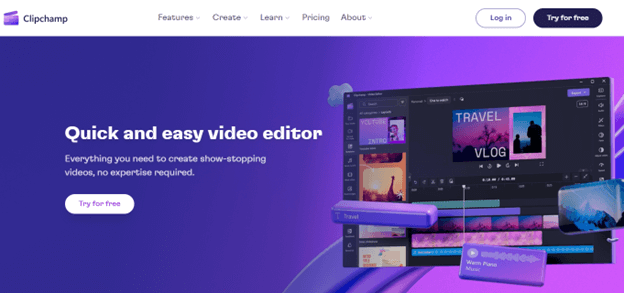
सर्वश्रेष्ठ वीडियो गुणवत्ता बढ़ाने वाले टूल के लिए हमारी सूची में अगला टूल क्लिप चैंप है। यह मुफ़्त वीडियो एन्हांसर सॉफ़्टवेयर का एक टुकड़ा है जो उपयोगकर्ताओं को उनके पास मौजूद किसी भी क्लिप की समग्र गुणवत्ता को संपादित करने और सुधारने में सक्षम बनाता है। प्रोग्राम द्वारा प्रस्तुत विशाल वीडियो टेम्प्लेट लाइब्रेरी संपादन योग्य है। आप स्टॉक फ़ुटेज के विभिन्न क्लिप को विभिन्न ऑडियो ट्रैक के साथ संयोजित करने में सक्षम हैं।
क्लिप चैंप की मुख्य विशेषताएं:
- यह टूल न केवल वीडियो की गुणवत्ता बढ़ाता है बल्कि आपके लिए बिना किसी समस्या के वीडियो को संपीड़ित करना, परिवर्तित करना, एकत्र करना, रिकॉर्ड करना और उत्पन्न करना आसान बनाता है।
- आपके पास वीडियो को ट्रिम, क्रॉप और रोटेट करने की क्षमता होगी। इस सुविधा की बदौलत अब स्टॉक लाइब्रेरी से मीडिया परिसंपत्तियों के साथ वीडियो बनाना संभव है।
- यह आपको फ़ाइल का आकार कम करने, क्लिप को MP4 में बदलने और इसके अलावा और भी बहुत कुछ करने में मदद करता है।
बेवसाइट देखना
यह भी पढ़ें: मैक के लिए सर्वश्रेष्ठ मुफ्त वीडियो स्थिरीकरण सॉफ्टवेयर
6) AVCLabs वीडियो एन्हांसर AI
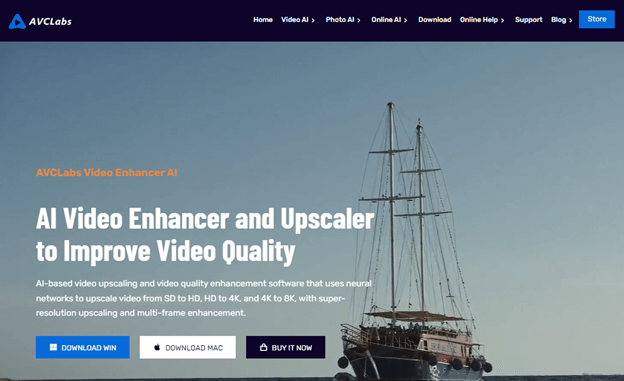
AVCLabs वीडियो एन्हांसर एआई एक एआई-संचालित वीडियो एन्हांसमेंट और अपस्केलिंग प्रोग्राम है जो सुधार के लिए तंत्रिका नेटवर्क का उपयोग करता है मानक परिभाषा से उच्च परिभाषा (720p या 1080p), 4K और एकल के साथ 8K तक वीडियो की गुणवत्ता और उन्नत वीडियो क्लिक करें. अतिरिक्त सुविधाओं में सुपर-रिज़ॉल्यूशन अपस्केलिंग और मल्टी-फ़्रेम एन्हांसमेंट शामिल हैं।
AVCLabs वीडियो एन्हांसर की मुख्य विशेषताएं:
- दोषरहित वीडियो को मानक परिभाषा से 4K या 8K रिज़ॉल्यूशन तक अपग्रेड करना
- अपने वीडियो को बेहतर दिखाने के लिए कृत्रिम बुद्धिमत्ता का उपयोग करें।
- बिना किसी समायोजन के वीडियो की पूरी तरह से स्वचालित प्रोसेसिंग।
- चेहरों का विवरण बढ़ाने के लिए स्वचालित चेहरा परिशोधन का समर्थन करें
- सुपर क्वालिटी ऐसे स्रोत से उच्च गुणवत्ता वाले वीडियो को पुन: उत्पन्न करने में सक्षम है जिसका रिज़ॉल्यूशन केवल कम है।
- उन रिक्त स्थानों को भरने के लिए अतिरिक्त पिक्सेल डेटा उत्पन्न करें जहां मूल वीडियो की कमी थी।
- वीडियो की गुणवत्ता में सुधार किया गया, मोशन आर्टिफैक्ट को हटा दिया गया, वीडियो डगमगाहट को स्थिर कर दिया गया, और यथार्थवादी परिणामों के लिए ओवरले शोर और ग्रेन को हटा दिया गया।
बेवसाइट देखना
7) लाइटवर्क्स
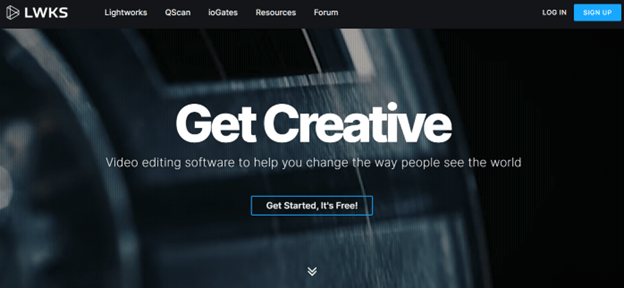
सर्वोत्तम निःशुल्क वीडियो एन्हांसर सॉफ़्टवेयर की हमारी सूची में अगला सॉफ़्टवेयर लाइटवर्क्स है। यह वीडियो गुणवत्ता बढ़ाने वाला प्लेटफ़ॉर्म विभिन्न प्रकार के प्रारूपों में मौजूद डिजिटल वीडियो के संपादन की अनुमति देता है। ये अन्य के अलावा हाई डेफिनिशन (एचडी), 2K और 4K रेजोल्यूशन हो सकते हैं।
वीडियो एन्हांसमेंट सॉफ़्टवेयर के साथ, आप इस प्रोग्राम का उपयोग करके YouTube, Vimeo और अन्य प्लेटफ़ॉर्म पर फ़िल्में निर्यात करने में सक्षम होंगे जो वीडियो की गुणवत्ता में सुधार करता है।
लाइटवर्क्स की मुख्य विशेषताएं:
- आपको मूवी कालक्रम को संपादित करने या उसे छोटा करने में कोई परेशानी नहीं होगी।
- आपके पास दोनों शीर्षक यानी 2डी और 3डी बनाने की क्षमता है।
- अन्य उपयोगकर्ताओं के साथ एक क्लिप साझा करना और उन्हें क्लिप को पढ़ने या लिखने की पहुंच देना लाइटवर्क्स के भीतर संभव है।
- आप इस वीडियो एन्हांसमेंट टूल की सहायता से शॉर्टकट को वैयक्तिकृत करने में सक्षम हैं। लाइटवर्क्स अंग्रेजी, जर्मन और इतालवी सहित विभिन्न प्रकार की भाषाओं के लिए समर्थन प्रदान करता है।
- वीडियो संपादन सॉफ़्टवेयर आपके वीडियो को उचित लंबाई में ट्रिम करना आसान बनाता है।
- विंडोज़, मैक और लिनक्स जैसे ऑपरेटिंग सिस्टम समर्थित हैं।
बेवसाइट देखना
यह भी पढ़ें: YouTube जैसी सर्वोत्तम निःशुल्क वीडियो साझाकरण साइटें
सर्वोत्तम निःशुल्क वीडियो एन्हांसर के माध्यम से वीडियो की गुणवत्ता में सुधार करने के चरण
जैसा कि हमने सर्वश्रेष्ठ मुफ्त वीडियो एन्हांसर सूचीबद्ध किया है, आप उपयुक्त विकल्पों में से किसी एक का चयन कर सकते हैं और अपने वीडियो की गुणवत्ता में सुधार के लिए अंतर्निहित निर्देशों को लागू कर सकते हैं।
वीडियो एन्हांसर में वीडियो फ़ाइल जोड़ें
स्टेप 1: आप इस सॉफ़्टवेयर को डाउनलोड करके, इंस्टॉल करके और चलाकर निःशुल्क अपने कंप्यूटर पर प्राप्त कर सकते हैं।
चरण दो: एन्हांसमेंट के उद्देश्य से इस सॉफ़्टवेयर में एक या अधिक वीडियो फ़ाइलों को आयात करने की प्रक्रिया शुरू करने के लिए बस "फ़ाइल जोड़ें" बटन पर क्लिक करें।
वीडियो बढ़ाएँ
चरण 3: सुधार इंटरफ़ेस तक पहुँचने के लिए, होम स्क्रीन पर जाएँ और "वीडियो एन्हांस" विकल्प चुनें।
चरण 4: यहां समग्र वीडियो गुणवत्ता बढ़ाने के लिए आपके पास विभिन्न विकल्प उपलब्ध होंगे।
चरण 5: जब आप एक मानक परिभाषा वीडियो के साथ शुरुआत करते हैं, तो अपस्केल रिज़ॉल्यूशन आपको उच्च स्तर की वीडियो गुणवत्ता प्राप्त करने में मदद कर सकता है।
यह स्वचालित रूप से चमक और कंट्रास्ट को समायोजित करके आपकी फिल्म के रंगों को आंखों के लिए अधिक आकर्षक बना देगा।
इसके अतिरिक्त, आप वीडियो शेकिंग को कम करने की मदद से एक स्थिर वीडियो प्राप्त कर सकते हैं, जो पूर्ण फ्रेम के चलने के तरीके को बदलकर ऐसा करता है।
वीडियो संपादित करें और उसे निर्यात करें.
चरण 6: अपने वीडियो की गुणवत्ता में सुधार करने के बाद, आप विभिन्न तरीकों से वीडियो फ़ाइलों को संपादित करने के लिए इस मुफ्त सॉफ़्टवेयर का उपयोग करने में सक्षम होंगे। इसमें घुमाना, फ़्लिप करना, वॉटरमार्क जोड़ना, क्रॉप करना और प्रभाव लागू करना शामिल है।
चरण 7: मूवी निर्यात करने से पहले बाकी सब कुछ कॉन्फ़िगर करने के बाद कन्वर्ट बटन पर क्लिक करें।
चरण 8: रूपांतरण करने के लिए बस प्रोफ़ाइल की ड्रॉप-डाउन सूची से वांछित प्रारूप चुनें, और फिर सभी प्रभावों को लागू करने और वीडियो फ़ाइल को आउटपुट करने के लिए "कन्वर्ट" पर क्लिक करें।
ये वीडियो एन्हांसमेंट सॉफ़्टवेयर के लिए बुनियादी चरण हैं। हालाँकि, उन्नत संपादन के लिए आप प्रत्येक सॉफ़्टवेयर के कामकाज के बारे में जान सकते हैं और फिर इसका उपयोग अपने विंडोज़ उपकरणों पर वीडियो को बेहतर बनाने के लिए कर सकते हैं।
विंडोज़ के लिए क्लोजिंग लाइन्स सर्वश्रेष्ठ मुफ्त वीडियो एन्हांसर सॉफ्टवेयर
हमारी तरफ से तो यही था. हमें उम्मीद है कि उपरोक्त गाइड ने आपको अपने विंडोज डिवाइस के लिए सबसे अच्छा मुफ्त वीडियो एन्हांसर टूल ढूंढने में मदद की है। उम्मीद है, आप अपनी आवश्यकताओं के आधार पर सबसे उपयुक्त विकल्प का चयन करने में सक्षम थे। यदि आपको लगता है कि हम आपके पसंदीदा वीडियो एन्हांसर सॉफ़्टवेयर से चूक गए हैं तो बेझिझक उन्हें नीचे टिप्पणी में जोड़ें।
वीडियो एन्हांसमेंट सॉफ़्टवेयर से संबंधित किसी भी प्रश्न या सुझाव के लिए कृपया उन्हें नीचे टिप्पणी में छोड़ दें। साथ ही, अधिक सूचियों और तकनीकी गाइडों के लिए हमारे ब्लॉग की सदस्यता लेना न भूलें। पर हमें का पालन करें फेसबुक, Instagram, ट्विटर, या Pinterest किसी भी तकनीकी युक्तियाँ, समाचार और अपडेट को कभी न चूकें।